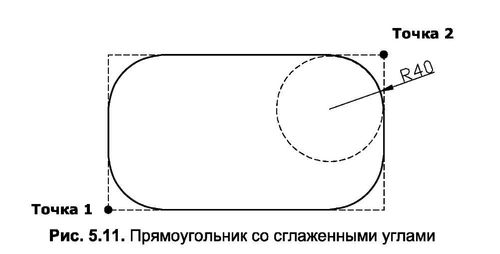КОМАНДА RECTANG
Для построения прямоугольников в AutoCAD предназначена команда Recta ng. Также построить прямоугольник можно с помощью кнопки Rectangle (Прямоугольник), расположенной в инструментальной группе Draw (Рисование) вкладки Ноте (Главная).
Примечание. Прямоугольник, построенный с помощью команды Rectang, рассматривается системой AutoCAD как единый объект. Для редактирования отдельных элементов прямоугольника его следует предварительно «расчленить» на составляющие элементы, используя команду Explode.
При отработке команды Rectang AutoCAD предлагает выбрать один из двух возможных способов создания прямоугольника или воспользоваться другими, дополнительными функциями этой команды.
Command: Rectang
Specify first corner point or [Chamfer/Elevation/Fillet/ Thickness/Width]: <Ввод координат первой вершины прямоугольника или одного из предложенных уточняющих параметров>
Specify other corner point or [Dimensions]: сОбозначение координат второй вершины прямоугольника или размеров его сторон>
Параметры команды следующие:
- Chamfer – позволяет строить фаски, которые задаются расстояниями (катетами), откладываемыми от вершины на сторонах прямоугольника;
- Elevation – задает расстояние, на которое прямоугольник будет смещен относительно плоскости XY;
- Fillet – позволяет округлить (сопрячь) углы прямоугольника заданным радиусом;
- Thickness – дает возможность строить параллелепипед, который задается размерами основания и высотой в направлении оси Z;
- Width – устанавливает толщину линий прямоугольника;
- Dimensions – позволяет строить прямоугольник по координатам одной вершины и размерам его сторон.
Таким образом, в AutoCAD прямоугольник можно построить путем указания двух точек, расположенных на его диагонали или путем ввода одной точки и задания размеров сторон прямоугольника. Далее рассмотрим оба этих способа и познакомимся с дополнительными функциями, возможными при использовании команды Rectang.
ПОСТРОЕНИЕ ПРЯМОУГОЛЬНИКА ПО ДВУМ ВЕРШИНАМ
Построение прямоугольника этим способом выполняется без использования уточняющих параметров. На первый вопрос системы Specify first corner point, появляющийся после ввода команды Rectang, следует ввести координаты первой вершины. Можно также указать эту точку щелчком левой кнопки мыши. В этом случае за координатами положения курсора можно следить посредством строки состояния. На следующий вопрос Specify other corner point аналогичным способом вводится вторая точка, расположенная напротив первой на одной диагонали прямоугольника. Отметим, что можно также задать координаты первой вершины в командной строке, а вторую вершину указать щелчком мыши.
ПОСТРОЕНИЕ ПРЯМОУГОЛЬНИКА ПО ВЕРШИНЕ И РАЗМЕРАМ СТОРОН
Данный способ построения целесообразно применять, если известны размеры прямоугольника. Это дает возможность на последнем этапе формирования фигуры вместо указания координат второй точки ввести через командную строку ширину и высоту прямоугольника. Для этого следует воспользоваться параметром D (Dimensions).
Command: Rectang
Specify first corner point or [Chamfer/Elevation/ Fillet/Thickness/Width]: <Ввод координат любой вершины прямоугольника>
Specify other corner point or [Dimensions]: D
Specify length for rectangles <0>: <Ввод ширины>
Specify width for rectangles <0>: <Ввод высоты>
Specify other corner point or [Dimensions]: сОбозначение нужной четверти вставки прямоугольника>
СНЯТИЕ ФАСОК
Параметр С (Chamfer) позволяет строить прямоугольник со снятыми фасками. Необходимо отметить, что в AutoCAD фаска определяется двумя катетами, откладываемыми от вершин на сторонах прямоугольника. Причем по умолчанию принимается нулевая величина фаски.
Примечание. Установленные параметры фасок сохранятся системой и при последующем обращении к команде Rectang будут использованы по умолчанию. Выполняться это будет до тех пор, пока принятые установки не будут снова изменены параметром Chamfer или Fillet.
ОКРУГЛЕНИЕ УГЛОВ
Параметр Fillet позволяет строить прямоугольник со сглаженными углами. Причем округление прямых или любых других углов осуществляется по заданному пользователем радиусу (рис. 5.11).
После выбора параметра Fillet, на первый вопрос системы (Specify fillet radius for rectangles) нужно будет указать радиус окружности, по которой должно выполняться округление (например 40). Затем останется только назначить размеры и положение прямоугольника, пользуясь одним из рассмотренных выше способов.
Примечание. Установленные параметры округления сохранятся системой и при последующем обращении к команде Rectang будут использованы по умолчанию. Справедливым это будет до тех пор, пока принятые установки не будут снова изменены параметром Fillet или Chamfer.
НАЗНАЧЕНИЕ ТОЛЩИНЫ ЛИНИЙ ПРЯМОУГОЛЬНИКА
Использование данной функции возможно при указании параметра Width, после чего на первый вопрос системы (Specify line width for rectangles) нужно будет ввести требуемую толщину линии. Установленная толщина сохранится системой и при последующем обращении к команде Rectang будет использована по умолчанию. Выполняться это будет до тех пор, пока принятые установки не будут снова изменены параметром Width.